Dodawanie tekstu utworu z poziomu komputera
Możesz wprowadzić tekst utworu do pliku tekstowego (plik LRC). Prześlij zarówno plik tekstowy (plik LRC) jak i plik muzyczny do odtwarzacza.
Tworzenie tekstu w pliku tekstowym (plik LRC)
-
Otwórz [Notatnik] w Akcesoriach systemu Windows.
-
Wprowadź tekst utworu w programie [Notatnik].
-
Odtwórz utwór i podaj czas wyświetlania każdego wiersza tekstu.
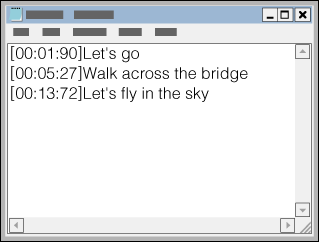
- Informacje o czasie można wprowadzić po lewej stronie każdego wiersza tekstu w następującym formacie.
Minuty: sekundy: setne sekundy (*1) - Informacje o czasie należy wprowadzać w kolejności chronologicznej.
- Sekundy i setne sekundy można rozdzielać kropką zamiast dwukropkiem.
*1 Można pominąć wartości setnych sekundy.
- Informacje o czasie można wprowadzić po lewej stronie każdego wiersza tekstu w następującym formacie.
-
Zapisz plik.
- Wybierz [UTF-8] jako sposób kodowania znaków.
- Ustaw taką samą nazwę pliku, jak nazwa pliku muzycznego.
- Ustaw [.lrc] jako rozszerzenie.
- Maksymalny rozmiar pliku wynosi 512 KB.
- Jeśli dany wiersz nie mieści się na ekranie, zostanie zawinięty.
- Liczba wierszy tekstu, które można wyświetlić jednocześnie, zależy od modelu.
- Rozpoznawane są wszystkie znaki łamania wiersza CR, CRLF i LF.
- Puste wiersze tekstu zostaną pominięte.
-
Podłącz odtwarzacz do komputera przez USB.
-
Otwórz [Eksplorator plików], a następnie wybierz folder [WALKMAN].
-
Utwórz nowy folder w folderze [Music] w pozycji [Wewnętrzna pamięć współdzielona]. Następnie przeciągnij i upuść zarówno plik muzyczny jak i plik LRC do nowego folderu, aby je przesłać.
Można również przesyłać pliki muzyczne na kartę microSD.
Wybierz folder o nazwie karty microSD zamiast folderu [Wewnętrzna pamięć współdzielona].
Wskazówka
- Możesz także przenieść pliki do folderów zarejestrowanych w [Importowane foldery] w „Odtwarzacz muzyki”.
-
Wskazane jest stosowanie następującej liczby znaków w przypadku wyświetlania tekstu utworów w aplikacji „Odtwarzacz muzyki”.
- Znaki jednobajtowe (na przykład znaki alfanumeryczne): 40 znaków w wierszu.
- Znaki 2-bajtowe (na przykład znaki języka chińskiego): 20 znaków w wierszu.
- Zapisz pliki LRC w tym samym folderze, co pliki muzyczne. Pliki LRC zostaną przeniesione do odtwarzacza razem z przesyłanymi plikami muzycznymi.
- Na komputerze Mac tekst można tworzyć za pomocą programu „TextEdit” i innych edytorów tekstu. Postępuj zgodnie z procedurą opisaną powyżej, aby wprowadzić tekst lub znaczniki czasowe przy ustawieniu „Zwykły tekst”.
Uwagi dotyczące praw autorskich
W przypadku tworzenia plików LRC przy użyciu materiałów chronionych prawem autorskim, pliki LRC są ograniczone do użytku domowego. Aby móc korzystać z plików LRC do innych celów, wymagana jest zgoda właściciela praw autorskich.

W związku z aktualizacją danych technicznych produktu, treść Przewodnika pomocniczego może ulec zmianie bez powiadomienia.
Niniejszy Przewodnik pomocniczy został przetłumaczony z wykorzystaniem tłumaczenia maszynowego.